
Aðferð 1: Formúla Szplobel
Formúlan sem kallast szhplobel er oftast notaður þegar óþarfa rými frá venjulegum texta eru hins vegar eytt, en tölurnar sjálfir geta verið í slíku klefi formi. Á sama tíma mun formúlan vinna, ef við erum að tala um tölulegar og reiðufé snið, svo það mun nákvæmlega hjálpa sumum notendum að losna við óþarfa eyður.
- Leggðu áherslu á tómt klefi þar sem gögnin verða sett eftir að fjarlægja rými.
- Byrjaðu að taka upp formúluna úr skilti =, sem í Excel setningafræði og er tilgreind.
- Sláðu inn heiti szhenflobel virka, ef þess er óskað, lestu lýsingu þess.
- Búðu til einnar sviga strax eftir nafnið á aðgerðinni án þess að pláss og búðu til klefi númerið þar, þar sem þú vilt fjarlægja auka bil. Smelltu á Enter takkann til að staðfesta þessa aðgerð.
- Láttu þig vita af niðurstöðunni og framkvæma sömu áhrif með öðrum frumum með því að búa til formúlu eða afrita það handvirkt.
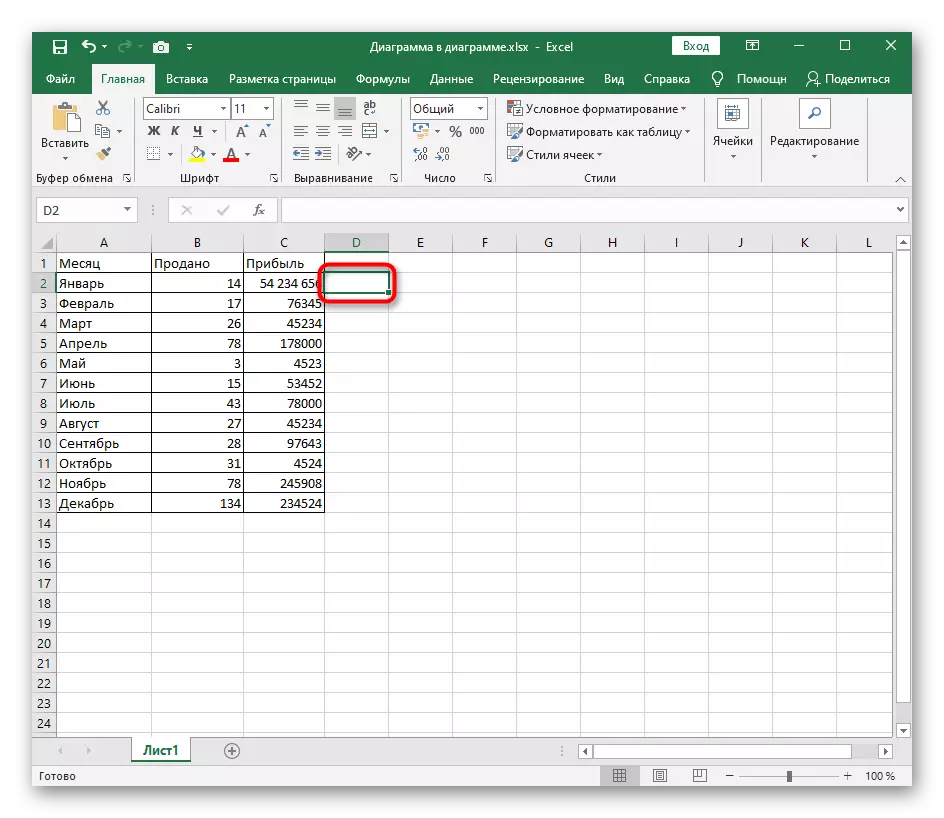

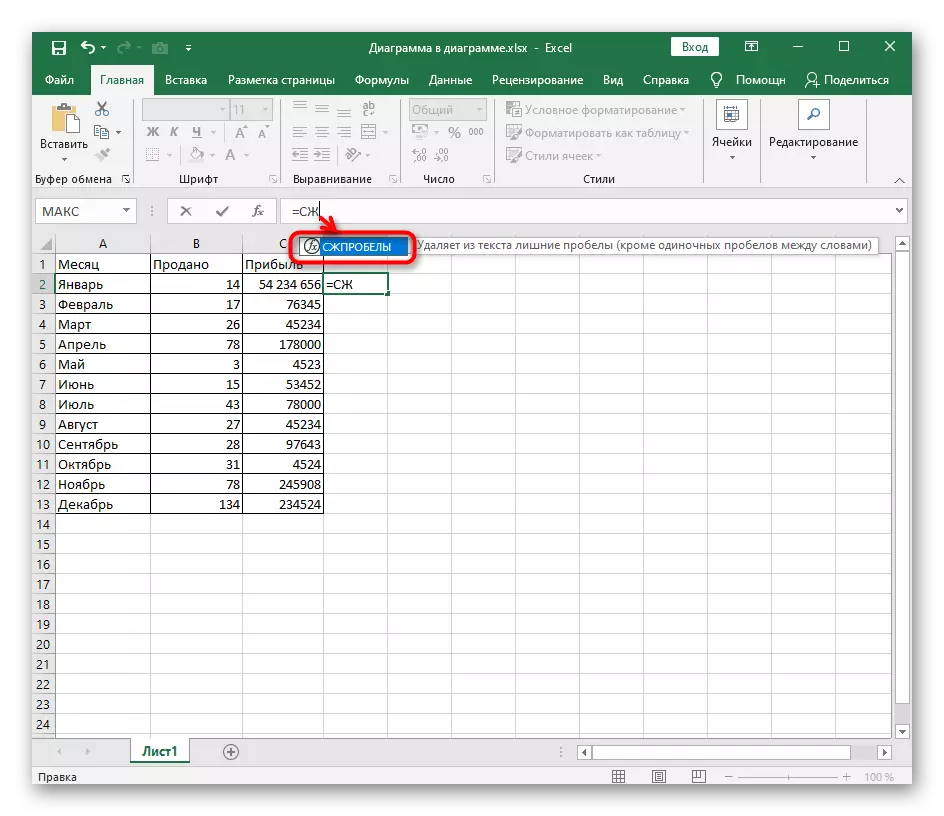
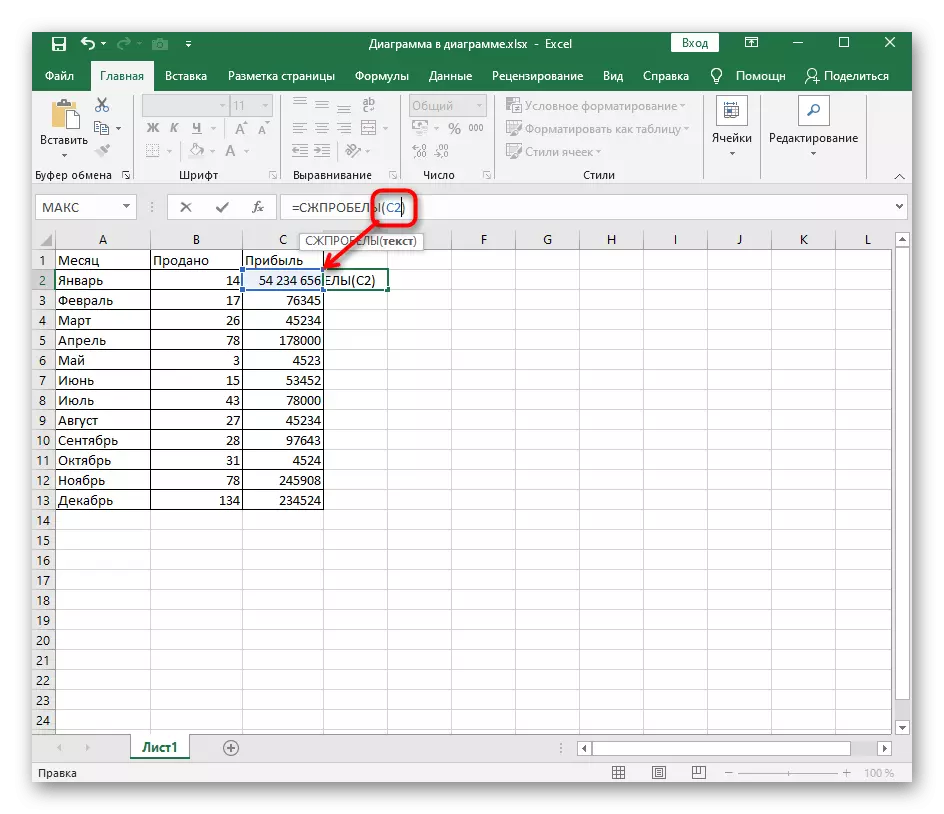
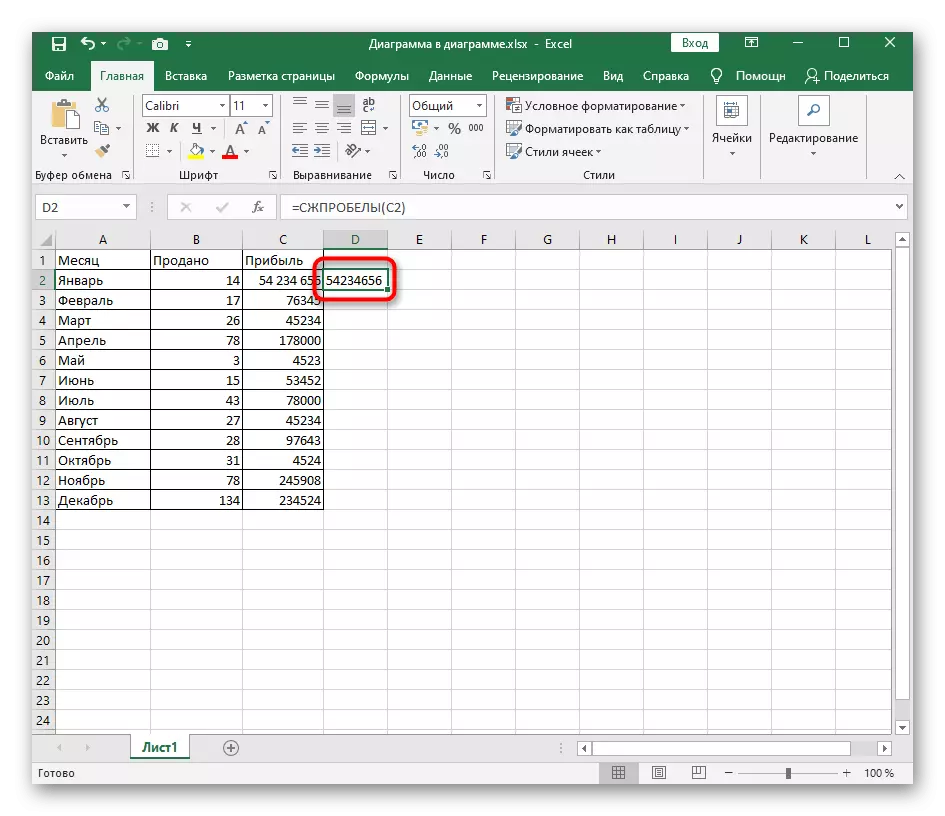
Íhugaðu að með þessari nálgun eru rýmið ekki eytt í upprunalegu klefanum og verðmæti verðmæti í nýju kemur fram. Þetta mun hjálpa að afrita og skipta um nauðsynlegar upplýsingar eða leita að miklum fjölda gilda í töflunni.
Aðferð 2: Finndu og skiptu um aðgerð
Þú getur sjálfvirkan að fjarlægja óþarfa rými frá miklum fjölda töflugildis með því að nota staðalinn "Finndu og skipta um" aðgerðir. Þetta mun leyfa fyrir stystu mögulega tíma til að fjarlægja öll tvöfalt eða þrefaldur rými í sjálfvirkri stillingu.
- Á flipanum heima skaltu finna "Finna og velja" valkostinn, auka fellilistann og veldu "Skipta".
- Gluggi opnast, sem er ábyrgur fyrir að setja upp fljótlegt tákn skipti. Í "Finndu" reitnum skaltu tvísmella á bilið til að gefa til kynna viðeigandi gögn.
Að öðrum kosti, ef innsetning pláss frá lyklaborðinu virkar ekki, getur þú reynt að setja inn pláss sem afritað er úr töflunni í "Finndu" reitinn. Margir hjálpa þessum valkosti.
- The "skipta um" reitinn þarf ekki að snerta, þar sem engar stafi eru til að skipta um rými.
- Ef gildin eru aðeins nokkuð skaltu nota "Skipta" hnappinn og annars skaltu einfaldlega smella á "Skipta öllum".
- Það mun taka nokkrar sekúndur, eftir sem tilkynning verður tilkynnt um árangursríka framkvæmd þessarar aðgerðar. Farðu aftur í borðið og vertu viss um breytingarnar.



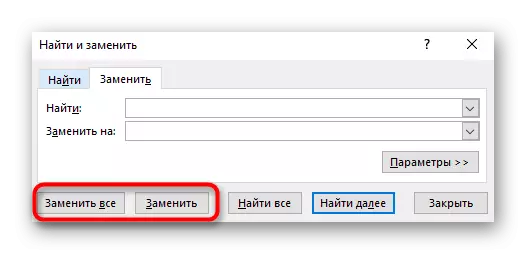
Aðferð 3: Virkni við staðgengill
Með hliðsjón af fyrri aðferðinni virkar skiptingaraðgerðin sem fruman er stillt, viðeigandi gildi og skipti hennar. Það er nauðsynlegt að virkja tómt klefi, þar sem þegar leiðrétt gildi er skipt út, og sláðu síðan inn eftirfarandi við það: staðgengill (A1; ""; "), þar sem A1 er nauðsynleg til að vinna úr klefanum. Búðu til aftur eða afritaðu þessa formúlu, sem skiptir öðrum frumum ef þú þarft að vinna úr nokkrum gildum í einu.

Aðferð 4: Breyting á klefiefninu
Þessi aðferð gildir aðeins um tölur, þar sem það leyfir þér að breyta sniði sínu með því að slökkva á sjálfvirkri viðbót rýmis sem skiljunaraðilar af losunarhópum, sem stundum er valið sjálfkrafa eða handvirkt með handvirkt. Til að gera þetta þarftu ekki að takast á við hverja blokk - þú getur valið allt í einu.
- Veldu nauðsynlegar frumur í töflunni með vinstri músarhnappi.
- Smelltu á þá PCM og í samhengisvalmyndinni sem birtist skaltu finna hlutinn "Cell Format".
- Í gegnum spjaldið til vinstri skaltu fara í "tölfræðilega" sniði eða einn sem var upphaflega sett fyrir valda frumur.
- Fjarlægðu gátreitinn úr kaflanum "Separator of the SLIT hópar" og vista breytingarnar.
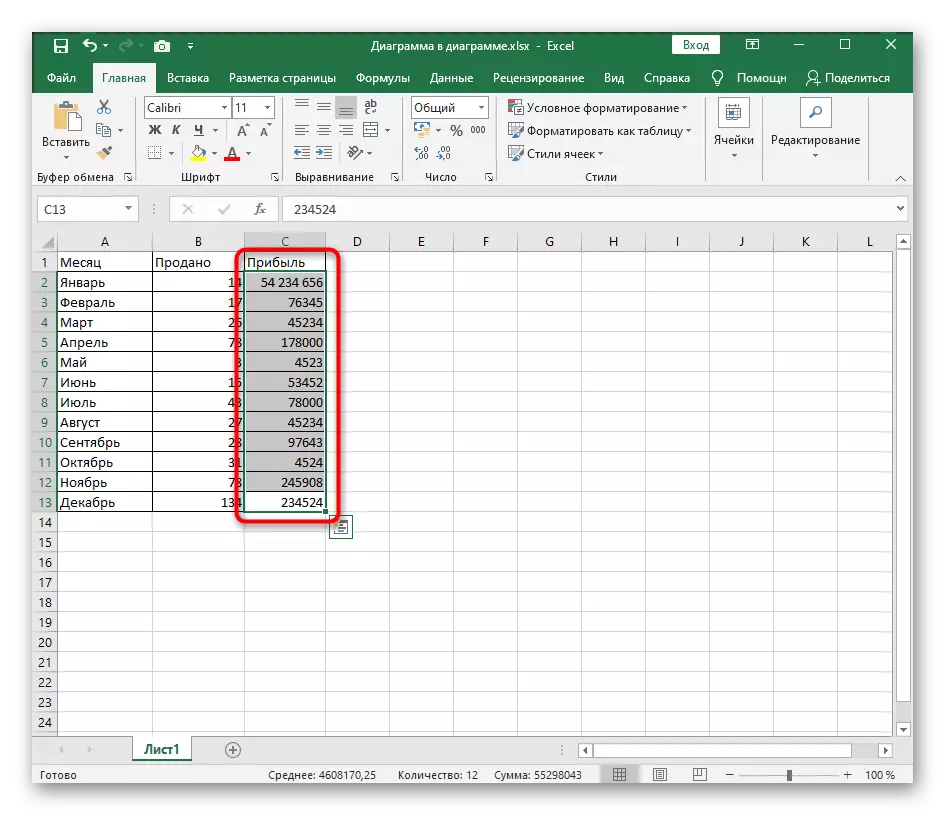

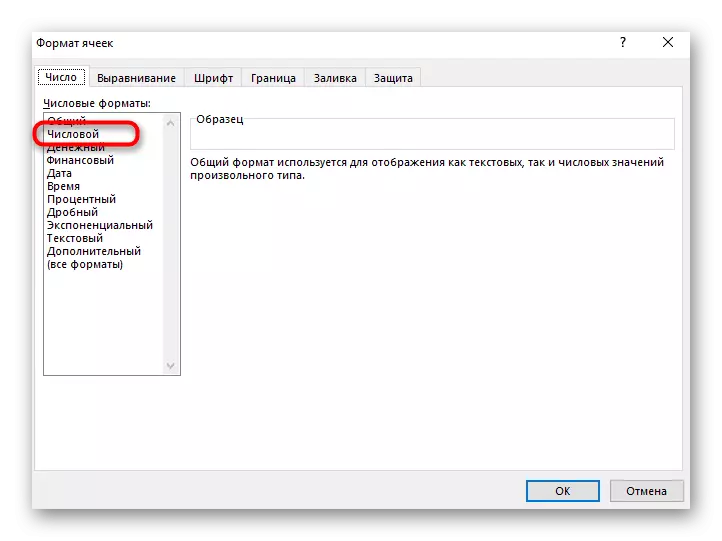
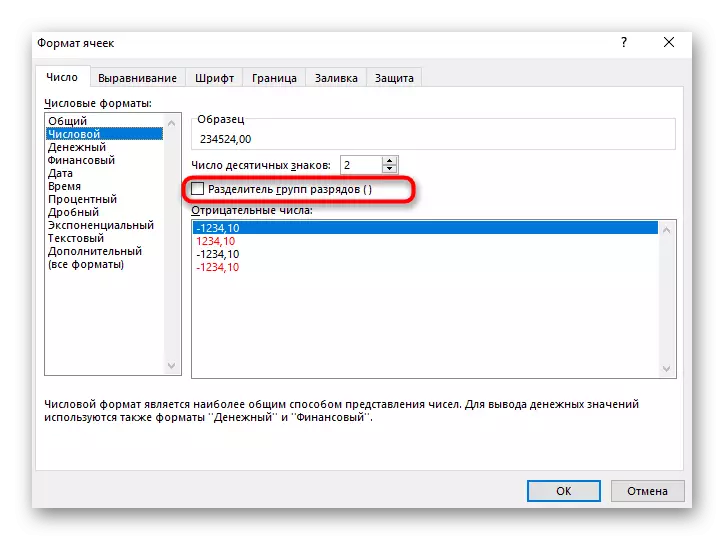
Farðu aftur í borðið og vertu viss um að klefiefnið hafi verið breytt. Ef þú þarft geturðu alltaf opnað sömu valmyndina og stillt annan tegund skjás.
